Меню на консоли Xbox One в значительной степени похоже и смоделировано на современном дизайне пользовательского интерфейса из Windows 8. Итак, почему на консоли мы можем все контролировать с помощью пэда, а не на компьютере? К счастью, есть решение для людей, которые хотели бы использовать контроллер Xbox для поддержки начального экрана Windows 8.
На начальном экране Windows 8 мы можем исправить плитки с вашими любимыми играми, что делает интерфейс более похожим на меню Xbox One. Используя такой инструмент, как OblyTile, мы можем создавать плитки любого размера с любой графикой, что сделает ярлыки действительно привлекательными. Благодаря стартовому экрану Windows 8 мы можем последовательно отображать все игры из Steam, Origin или другой платформы.
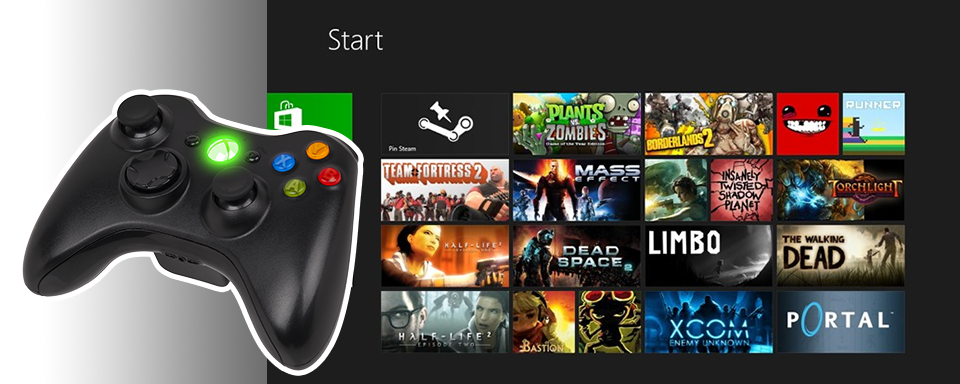
Единственный минус по сравнению с консолью состоит в том, что мы по-прежнему поддерживаем большую часть системы с помощью мыши и клавиатуры. Даже если игра поддерживает контроллер, чтобы запустить его, вы должны подойти к компьютеру и использовать клавиатуру и мышь. То же самое в случае переключения между играми. Однако есть отличное решение — просто установите инструмент XBStart, который позволит вам включать, отключать и контролировать весь экран запуска с помощью пэда! Поклонники игр смогут контролировать свой компьютер с помощью беспроводных прокладок, запускать любимые титры и приближаться к следующему шагу к комфорту, предлагаемому консолями.
Добавим поддержку контроллера на начальном экране
Использование XBStart очень простое и не вызовет никаких проблем. Первый шаг — загрузить приложение и установить его. Вся программа сводится к одному файлу EXE, который после запуска вводит службу контроллера и помещает себя в виде значка в области уведомлений. Конечно, помимо запуска программы, она также должна быть подключена из Xbox к нашему компьютеру.
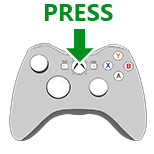
Обработка начального экрана с помощью пэда очень интуитивно понятна. Начальный экран запускается нажатием средней кнопки с логотипом Xbox на пэде. Затем мы перемещаемся по кнопкам по умолчанию и подтверждаем выбор с помощью зеленой кнопки A.
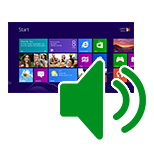
При навигации по стартовому экрану мы замечаем, что помимо внедрения одной и той же поддержки плеера XBStart также вводил звуки с консоли Xbox One при переключении между ярлыками. Это очень приятное дополнение, которое углубляет интеграцию и делает использование стартового экрана более приятным. Если вы хотите временно отключить работу пэда, просто удерживайте среднюю кнопку в течение 3 секунд, что отключит контроллер.






